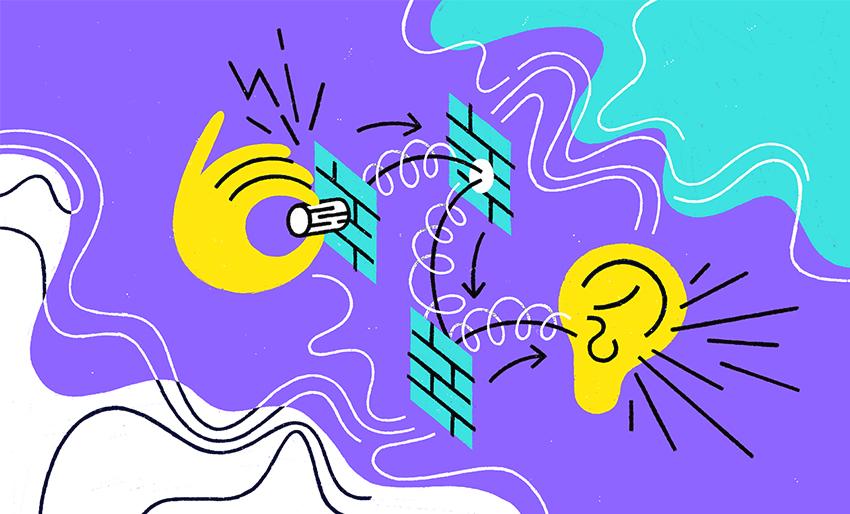自宅で曲をマスターする方法

この記事では、ソフトウェア・プロセッサーを使ってミックスを改善する方法について解説します。上の画像はAmped Studioマスタリングにおけるソフトウェア・プロセッサーの一般的な使用法と可能性に焦点を当てます。
誰もが最高の音質を望んでいます
マスタリング、または仕上げは、オーディオ作成の最後のステップです。 これがオーディオの最終的な高品質バージョンとなり、その後 CD メディアと圧縮 MP3 ファイルの作成が始まります。 単に優れているだけでなく、素晴らしい作品がある場合は、やはりプロのマスタリング エンジニアに任せることをお勧めします。 真実は、専門スタジオには、私たちのほとんどが夢見るだけの必要な機材、専用のマスタリング ルーム、高品質のモニターが備わっているということです。 さらに、素材を客観的に評価できる別の耳を持つことは常に役立ちます。
デモ録音を実現したりするためにマスタリングに挑戦したいと考えています。 おそらく、あなた自身もサウンド エンジニアになり、ラジオ番組の素材を作成したり、プロのマスタリングのコストが見合わない低予算の短編映画の音楽を書いたりすることを目指しているかもしれません。 ソフトウェア プラグイン開発者のおかげで、ご自宅のコンピューターを本物のマスタリング ワークショップに変えることができます。 もちろん、結果は数万ドル相当の機材を備えた経験豊富なマスタリング エンジニアの結果ほど良いものではありませんが、十分な練習と音楽に対する発達した耳があれば、オーディオ素材の品質を大幅に向上させることができます。
始める時間だ
おそらく、すでにホームスタジオでマスタリングを試したことがあるでしょう。 ミックスを処理するために、コンプレッション、リミッティング、EQ を試してきました。 そして、あなたは正しいです。
教材を聞くための 2 つの環境を決定します。 明らかに、最初の環境はコンピューターが置かれている部屋です。 第 2 のリスニング環境は、音響システムのスピーカーが互いにかなり離れて配置されているリビング ルームです。 これにより、スタジオ環境の外で音楽を聞くことができます。 リビングルームで数メートル離れたスピーカーのサウンドは、1フィート離れたコントロールルームのモニターとはまったく異なります。 目標は、両方の条件で同等に優れたサウンドの素材を実現することです。
音声ファイル形式
ミックスを終えたら、できれば高解像度でクリックノイズのない非圧縮ステレオファイルが必要です。24ビットエンコーディングを使用し、可能であれば88.2kHzまたは96kHzのサンプルレート(ハードウェアとソフトウェアがサポートしている場合はそれ以上)でミックスをレンダリングしてください。これにより、高品質のソースファイルからマスタリングを開始できます。マスタリングには、ミキシング時に使用したDAWと同じDAWを使用することをお勧めします。Amped Amped Studioを使用している場合は、引き続き使用してください。別のマスタリングプログラムを使用する場合は、オーディオファイル形式がそのプログラムと互換性があることを確認してください。現在、最新のプログラムでは、24ビットの.wavファイルまたは.aifファイル(サンプリングレート96kHz)を問題なく処理できます。
ほとんどのプログラムのワークフローは非常に似ています。 オーディオ ファイル用のフェーダーと出力マスター チャンネル用のフェーダーを備えたミキサーが表示されます。 マスターチャンネルでは、さまざまなマスタリングプロセッサーを一定の順序で接続して使用します。
左の画像にある Amped Studio ボリュームメーターに注目してください。これは基本的なマスタリング設定を示しています。ファイルはミキサーチャンネルを通してそのまま再生されます。プロセッサーを使って処理を加えることもできますが、チャンネルが混雑するリスクがあり、これは避けるべきです。そのため、すべてのプロセッサーはマスターチャンネルに接続され、最後にはボリュームレベルを厳しく制限するリミッターが必ず配置されています。ハードリミッターは、ボリュームメーターがレッドゾーンに落ち込むのを防ぎます。こうすることで、商用オーディオ録音に匹敵する音量を実現できます。
音量
通常、ミックスのボリュームはかなり小さくなります。 個々のピークは 0.09 に達する可能性がありますが、平均ラウドネス レベルはこの値を大幅に下回ります。 3 つのプラグインによる処理後、サウンドのボリュームは 0.1 に達することに注意してください。必要に応じて、リミッターの値を -0.05 に設定できます。 これがあなたのボリュームになります。 このようなオーディオ ファイルをプレーヤーで再生すると、コマーシャル トラックと同じ音量で聞こえます。
ただし、すべてがそれほど単純ではありません。 提供されている例は、オーディオのダイナミクスをすべて破壊しているため、実際にはゴミのように聞こえます。 下の画像は、リミッターが適用される前のオーディオ ファイルを示しています。
次に、リミッターを適用した後のオーディオ ファイルを考えてみましょう (下の画像)。 どのように正方形になったかに注目してください。 ただし、どのピークも 0 dB に達しないため、技術的にはラウドネスの点でエラーはありません。
これは間違ったアプローチの一例です。 もちろん、私の言うことは聞きませんし、リミッターに達すると、すぐに同じようなことを試みます。 ですから、このような音がひどいものであることが自分の目でわかるまで、試してみてください。 リミッターを使用する場合は、常に 2 つの極端な値の間の中間点を見つける必要があります。これがポイントです。 良いサウンドのアイデアに基づいて、ミックスをどの程度制限するかを決定する必要があります。
下の写真は UAD プレシジョン リミッターです。私の意見では、これはホーム スタジオの所有者が利用できる最高のソフトウェア リミッターです。 これらは、ある時点での私のマスター プロジェクトの 1 つに対する非常に保守的な設定です。 レベルを 3dB 増やしたので、ミックス全体の音量が 3dB 大きくなっていることに注目してください。 ピークのクリッピングを避けるために、出力レベルは -0.10 に設定されています。 これらの設定を使用すると、最終的なオーディオ ファイルは元のミックスとほぼ同じになり、音量が大きくなるだけで、ダイナミクスがわずかに失われるだけです。 これは 2 番目の極端です。 ポップソングを扱う場合、最大音量と曲のダイナミクスのどちらかを選択する必要があります。その決定は、画面上のサウンド波形だけではなく、サウンドに対する自分自身の認識に基づいて行う必要があります。 クラシック音楽を扱う場合は、ダイナミクスをできるだけ維持することをお勧めします。 また、デスメタルをマスタリングする場合、最終的なオーディオ ファイルはほぼ正方形に見えることがあります。 ミックスを制限すると、曲の静かな部分が大きく聞こえ、最大にすると曲全体が大きく聞こえます。 初心者はよく質問します。理想的なリミッター設定はありますか? はい、それは存在し、上で説明した 2 つの両極端の間のどこかにあります。
音のバランス
これは間違ったアプローチの一例です。 もちろん、私の言うことは聞きませんし、リミッターに達すると、すぐに同じようなことを試みます。 ですから、このような音がひどいものであることが自分の目でわかるまで、試してみてください。 リミッターを使用する場合は、常に 2 つの極端な値の間の中間点を見つける必要があります。これがポイントです。 良いサウンドのアイデアに基づいて、ミックスをどの程度制限するかを決定する必要があります。
下の写真は UAD プレシジョン リミッターです。私の意見では、これはホーム スタジオの所有者が利用できる最高のソフトウェア リミッターです。 これらは、ある時点での私のマスター プロジェクトの 1 つに対する非常に保守的な設定です。 レベルを 3dB 増やしたので、ミックス全体の音量が 3dB 大きくなっていることに注目してください。 ピークのクリッピングを避けるために、出力レベルは -0.10 に設定されています。 これらの設定を使用すると、最終的なオーディオ ファイルは元のミックスとほぼ同じになり、音量が大きくなるだけで、ダイナミクスがわずかに失われるだけです。 これは 2 番目の極端です。 ポップソングを扱う場合、最大音量と曲のダイナミクスのどちらかを選択する必要があります。その決定は、画面上のサウンド波形だけではなく、サウンドに対する自分自身の認識に基づいて行う必要があります。 クラシック音楽を扱う場合は、ダイナミクスをできるだけ維持することをお勧めします。 また、デスメタルをマスタリングする場合、最終的なオーディオ ファイルはほぼ正方形に見えることがあります。 ミックスを制限すると、曲の静かな部分が大きく聞こえ、最大にすると曲全体が大きく聞こえます。 初心者はよく質問します。理想的なリミッター設定はありますか? はい、それは存在し、上で説明した 2 つの両極端の間のどこかにあります。
上の写真は、UAD-1 コレクションの Cambridge EQ を示しています。 私のミックスの 1 つに使用したカーブを示しています。 重すぎる低音を避けるために、低周波数が 50 Hz 以下に低減されることに注意してください。 次に、低音は 60 ~ 80 Hz の範囲で少し増加し、400 Hz で少し弱まります。 高域の高域を滑らかに減衰させ、耳に心地よいサウンドを実現します。 Cambridge EQ は、サウンドが優れているだけでなく、周波数カーブが明確であるため、初心者に最適です。 素材のマスタリングを始めるには、周波数カーブを明確にし、各周波数をブーストまたはカットできることを理解する必要があります。 また、特定の周波数がミックスを台無しにし、それらを除去できる可能性があることにも注意する必要があります。 どの周波数帯域でもブーストしすぎるとミックスが台無しになり、ひどいサウンドが発生する可能性があります。
UAD プレシジョン イコライザーを使用する別の例を次に示します。 この場合、ミックス全体を明るい音にしたいと考えています。 68Hz で狭帯域をブーストして低音をブーストし、315Hz で大幅に 4dB カットしていることに注目してください。 4 kHz 付近の高周波数がわずかにブーストされ、17 kHz で 1 dB 減衰します。 主に、ブーイングする 315Hz 周波数を 4dB 減衰させることで、ミックスに明るさを追加します。 この周波数だけを調整することで、ミックスを軽くしたり重くしたりすることができます。 このような状況であなたならどう行動しますか? おそらくマスタリングで最も難しい部分、つまり最も好みのサウンドを選択することです。
私のお気に入りの EQ の 1 つは、おそらく Pultec EQP1A です。 パラメーターを調整し始めるとすぐにその良さが分かる心地よいサウンドです。 この EQ はミキシングとマスタリングの両方の段階で使用でき、ボーカルを含むさまざまな楽器の処理に最適です。 同じ周波数の増幅と減衰を同時に行う驚くべき能力があり、一見奇妙に思えるかもしれませんが、実際には興味深い可能性が開かれています。
左側には低周波のコントロールがあり、右側には高周波のコントロールがあります。 アッテネーターを使用して、どの周波数をカットまたはブーストするかを選択します。 この写真では、低音が 60Hz でブーストされ、その周波数より下のすべてがカットされていることがわかります。 高音は 8kHz ブーストされており、別の EQ を使用するとサウンドがきつくなりすぎる可能性がありますが、Pultec を使用するとそのようなことはありません。 このイコライザーはあなたのプラグイン コレクションに必ず含まれている必要があります。
圧縮
圧縮は、マスタリング エンジニアが豊かなサウンドを実現するために使用するもう 1 つのツールです。 コンプレッサーは静かな音の音量を上げ、大きなピークを減らし、ミックスのバランスをより高めます。 コンプレッサーを適切にチューニングすると、元々そのような表現力を持たずに録音された楽器であっても、すべての楽器が非常にダイナミックに聞こえるようにミックスを変更することができます。 コンプレッサーの操作について詳しく知りたい場合は、ここで詳細情報を読むことができます。 すべてのミックスにはダイナミックな処理が重要となる瞬間があるため、マスタリング エンジニアはコンプレッサーに専念することがよくあります。
マスタリング段階で使用される別のタイプのコンプレッサーは、マルチバンド コンプレッサーです。 実際、これらはオーディオ トラックを 3 つ以上の周波数範囲に分割し、それぞれに個別に圧縮を適用するプロセッサです。